Como obter o Windows 10 Minecraft Edition gratuitamente
Publicados: 2022-04-16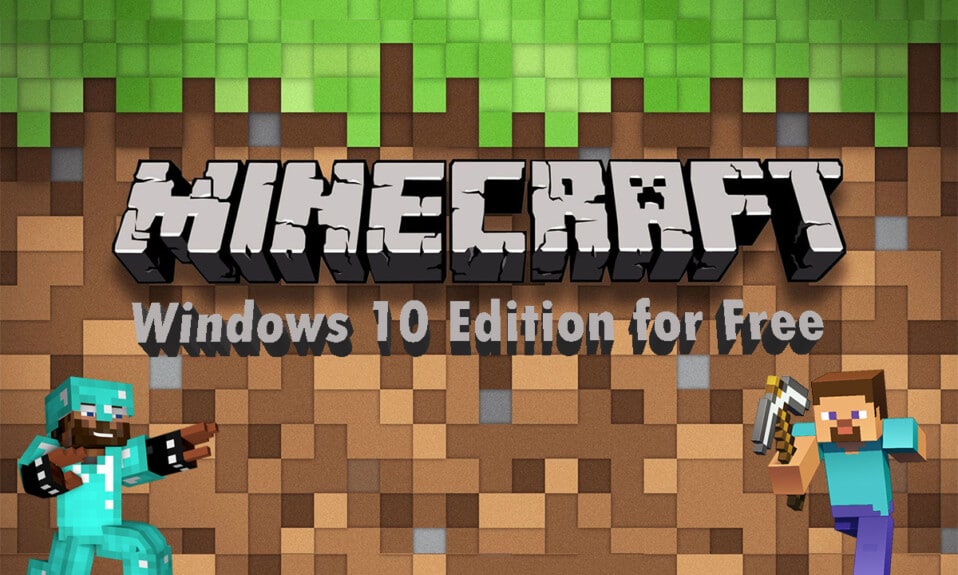
Você se lembra de como o Minecraft costumava ser quando foi lançado? Ele tinha os controles e jogabilidade mais básicos, onde você apenas mina ou coloca os blocos sem nenhum objetivo. No entanto, o jogo ainda era popular em todo o mundo. Ao longo dos anos, melhorou e se tornou o Minecraft que conhecemos hoje. Agora, você pode jogar o jogo em vários dispositivos com visuais 3D e jogabilidade avançada, onde você pode completar missões para ganhar Minecoins. Este jogo tem uma enorme base de fãs, e qualquer pessoa que saiba algo sobre jogos deve ter ouvido falar sobre este jogo. Portanto, se você é um deles e deseja obter a edição do Windows 10 Minecraft gratuitamente, em primeiro lugar, seja bem-vindo! Neste artigo, você aprenderá a baixar e instalar duas versões diferentes do Windows 10 Minecraft gratuitamente em detalhes. Leia mais para descobrir!
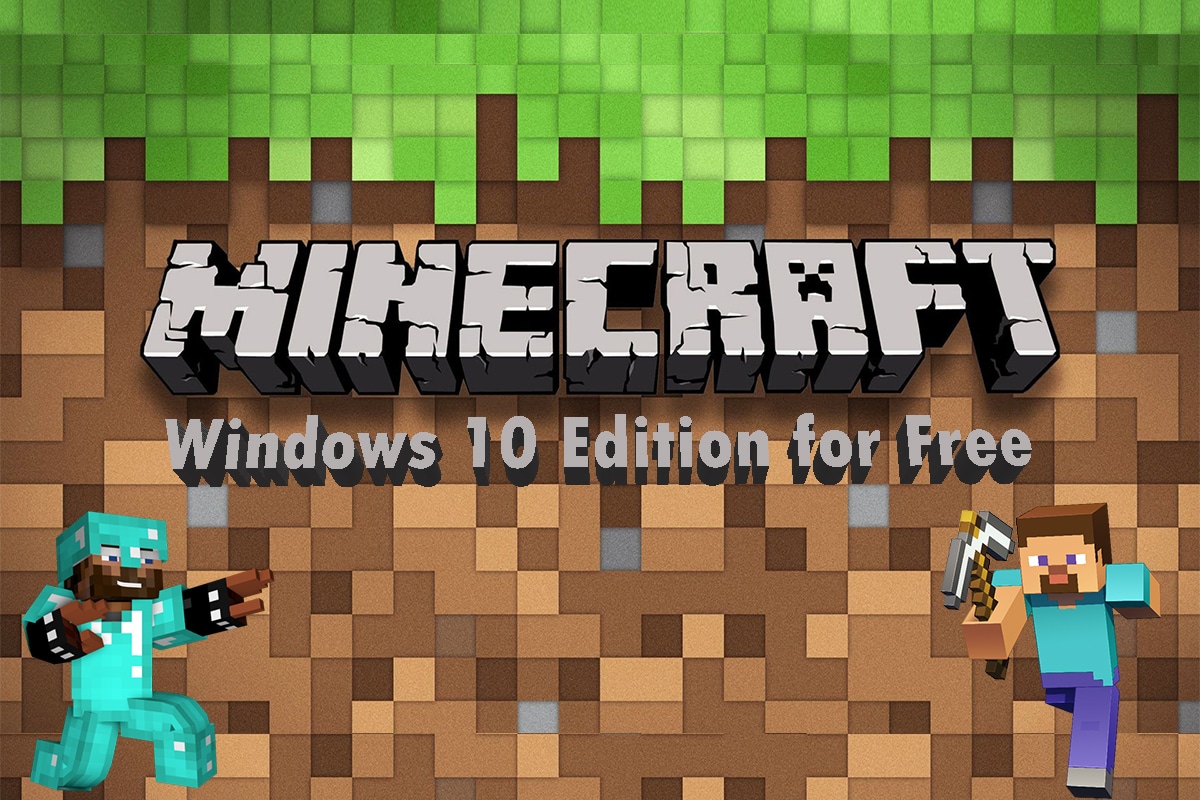
Conteúdo
- Como obter o Windows 10 Minecraft Edition gratuitamente
- Método 1: através da Microsoft Store
- Método 2: Através do site Minecraft
Como obter o Windows 10 Minecraft Edition gratuitamente
Desenvolvido pela Mojang Studios, este videogame sandbox pode ser personalizado com a ajuda de várias interfaces de programa de aplicativos (API) que podem produzir diferentes tipos de modificações e mapas do jogo. Ele chama a atenção de qualquer fã de jogos e oferece modos e jogabilidade emocionantes. Além disso, diferentes modos permitem que os jogadores compitam com diferentes mobs no jogo e joguem com outros jogadores também.
Os modos de jogo disponíveis no Minecraft são:
- Sobrevivência : Neste modo, os jogadores precisam coletar diversos recursos naturais como pedras e madeiras disponíveis no jogo para fazer blocos específicos e outros itens. Para sobreviver, você deve combater e se defender de elementos incertos, como afogamento, fome, multidões, etc.
- Hardcore : É o modo de configuração mais difícil do modo Survival . Ele tem a morte permanente, ou seja, se você morrer no mundo hardcore, não poderá mais interagir com esse mundo. Você pode explorar o mundo permanecendo no modo espectador ou excluí-lo completamente. No entanto, este modo só pode ser acessado na Edição Java.
- Aventura : você pode experimentar aventuras e mapas personalizados criados pelo usuário . A jogabilidade é semelhante ao modo Survival, mas com restrições extras para jogar. Além disso, o bloco de comando neste modo permite que os usuários expandam as interações com os jogadores usando comandos de servidor com script.
- Criativo : Este modo permite o acesso a todos os itens e recursos através do menu de inventário do jogo, com a opção de removê-los ou colocá-los sempre que necessário. Você também pode jogar livremente pelo mundo do jogo alternando a habilidade primeiro, e seu personagem não será afetado pela fome ou qualquer outro dano no jogo.
- Espectador : Este modo bloqueia seu personagem para interagir com o jogo . Você só pode voar e assistir a jogabilidade em que outros personagens estão interagindo. No entanto, este modo permite que o personagem bloqueado no modo espectador mude a perspectiva com outro dos jogadores ativos interagindo na jogabilidade. Este modo está disponível apenas nas edições Console Legacy e Java.
Depois de ler até agora, você deve ter adivinhado que este jogo tem mais de uma edição. Vamos discutir como obter a edição do Windows 10 Minecraft gratuitamente para duas edições diferentes denominadas:
- Edição Java
- Edição básica
Você pode baixar e instalar qualquer uma das edições acima em seu sistema para aproveitar este jogo popular com versões de avaliação gratuitas. Leia e siga as etapas abaixo para fazer o mesmo.
Método 1: através da Microsoft Store
Você pode obter a edição Windows 10 Minecraft gratuitamente através da Microsoft Store em seu sistema. Siga as etapas abaixo para fazer isso.
1. Pressione a tecla Windows no teclado e digite Microsoft Store na barra de pesquisa. Clique em Abrir .
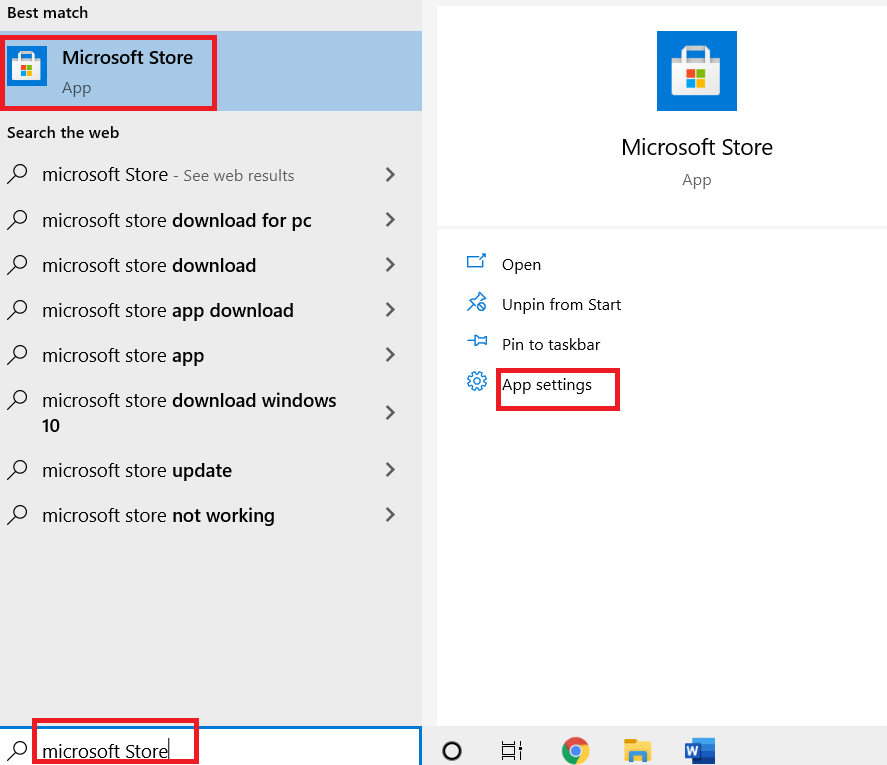
2. Digite Minecraft para Windows na barra de pesquisa e pressione Enter . Clique na opção de avaliação gratuita, conforme mostrado abaixo.
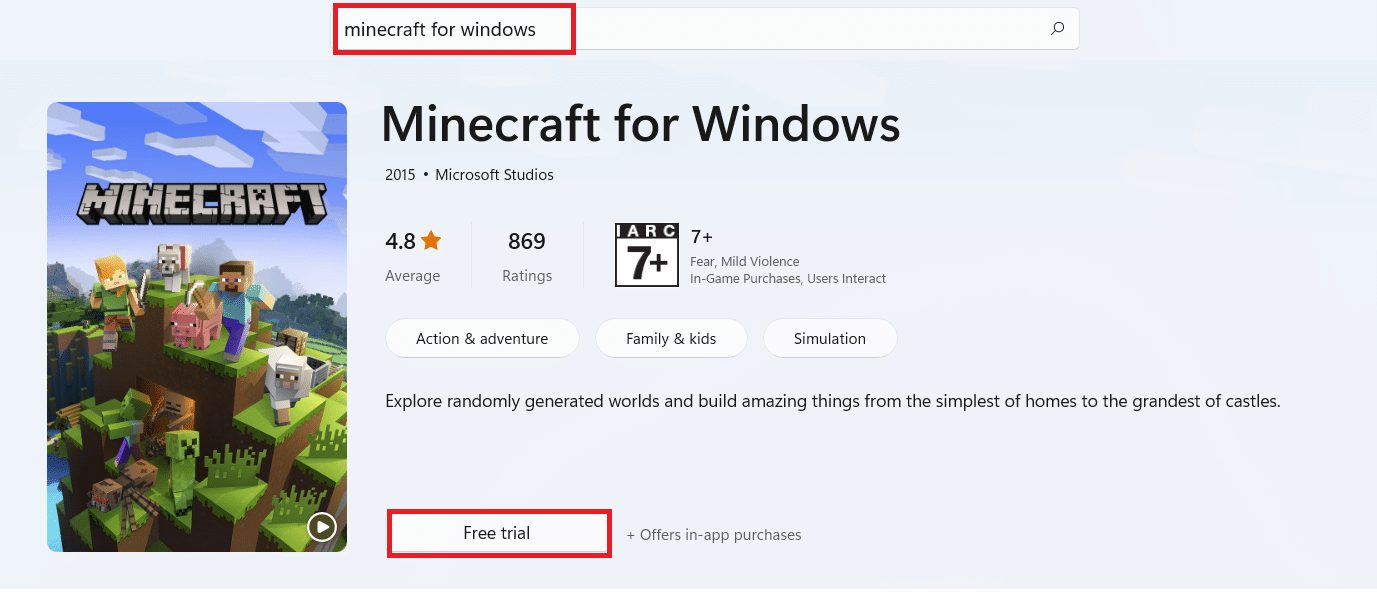
3. Aguarde a conclusão do download.
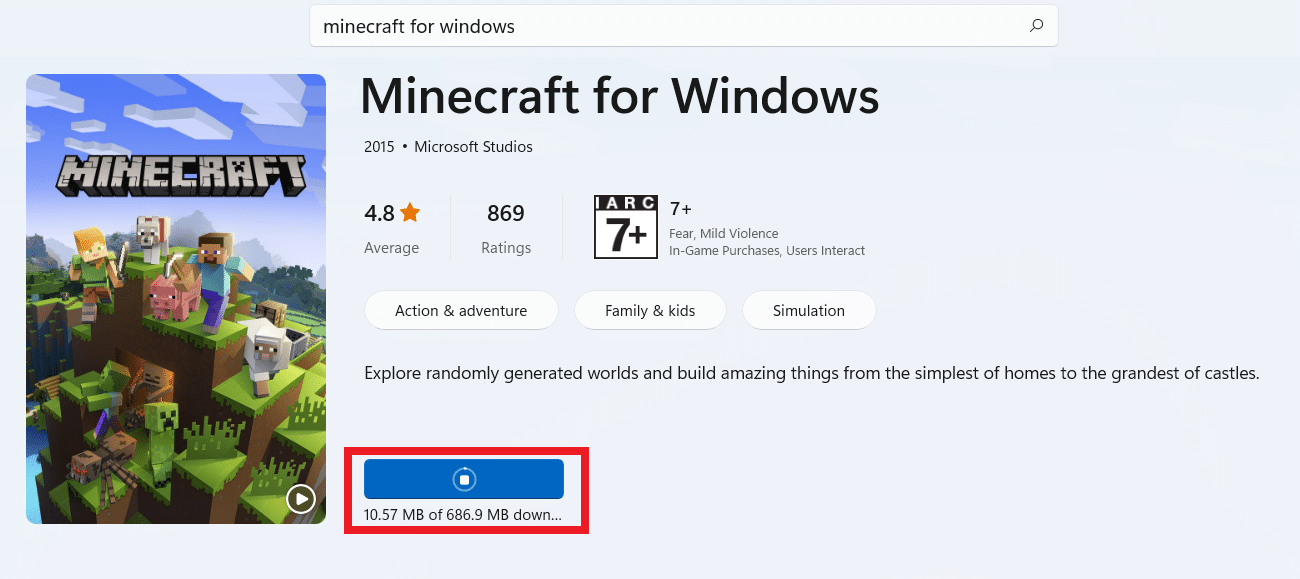
4. Após a conclusão do processo de download, clique na opção Reproduzir conforme ilustrado abaixo.
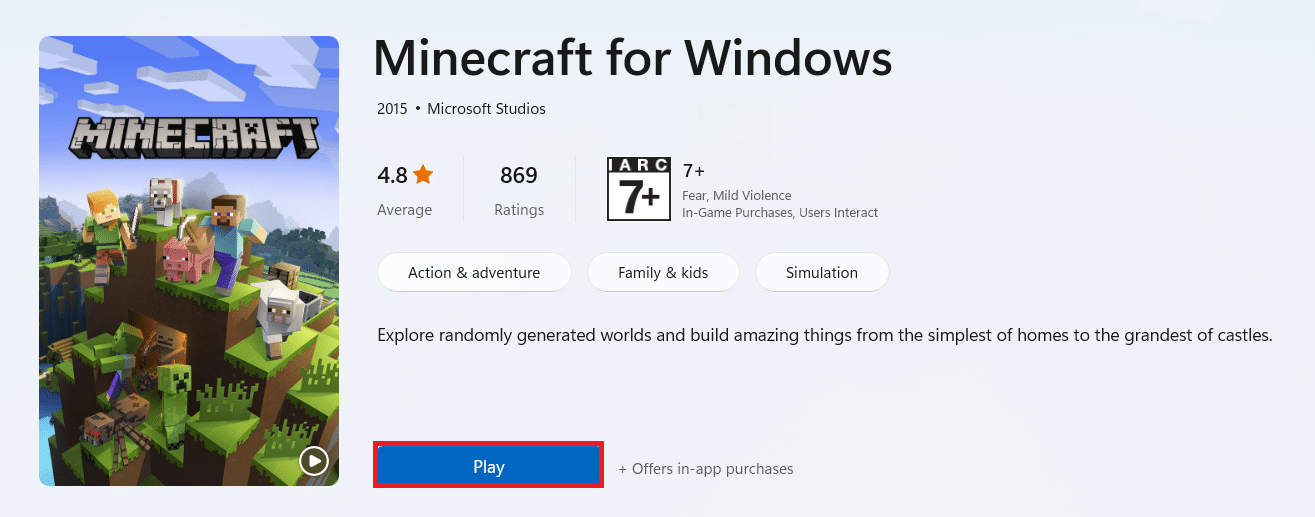
5. O jogo Minecraft começará a carregar na tela. Aguarde alguns segundos para concluir o carregamento.

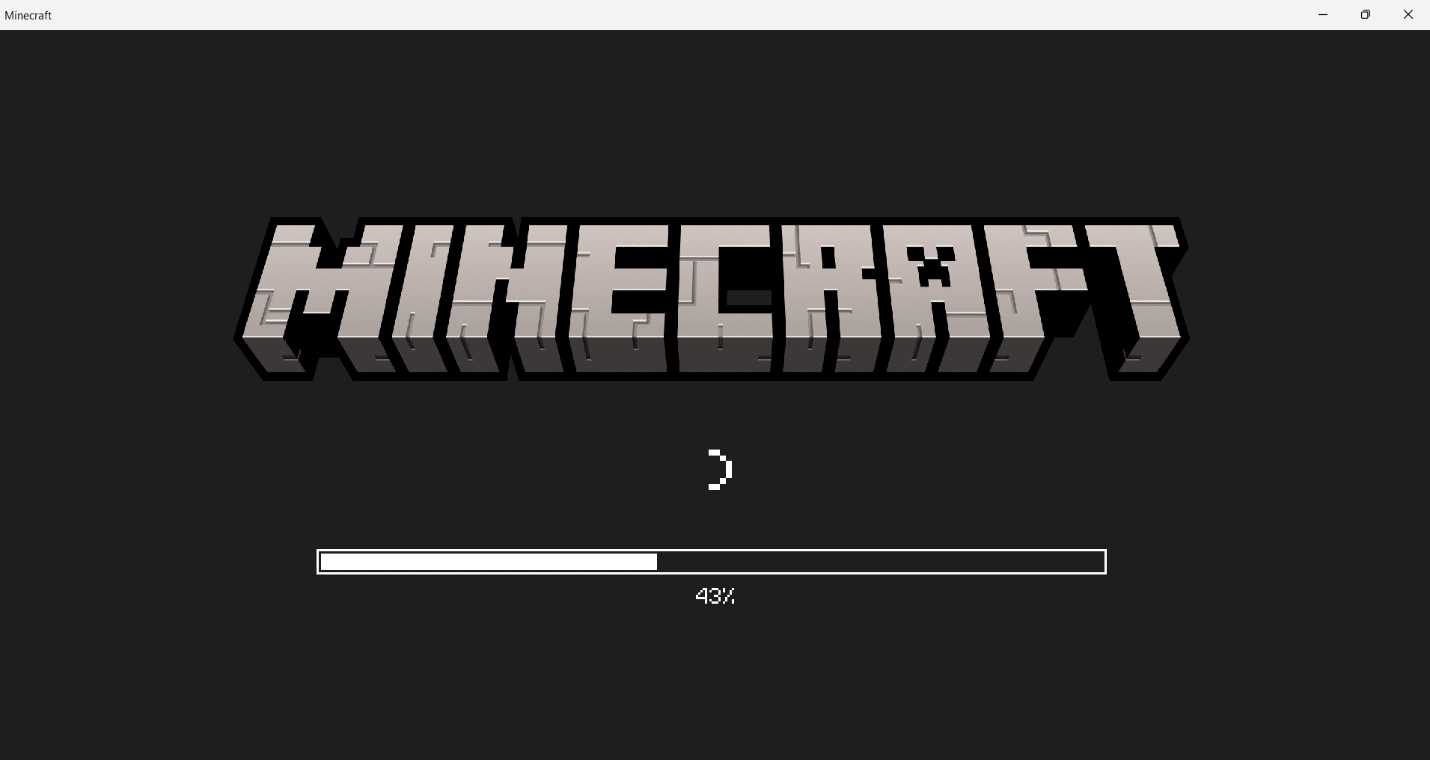
6. Agora, o jogo está instalado em seu sistema. Clique na opção Play para começar a jogar este jogo maravilhoso.
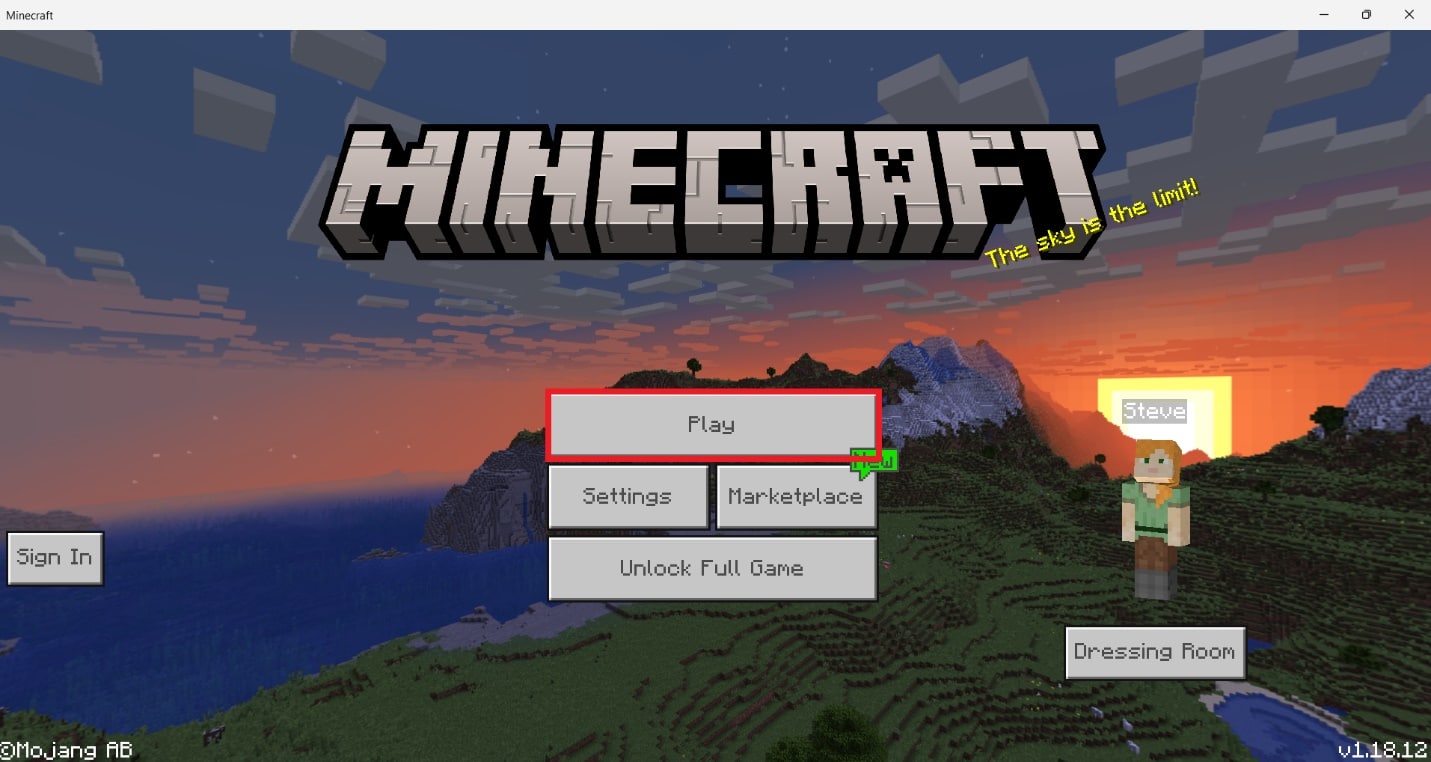
Leia também: Corrigir erro do Minecraft falhou ao gravar o despejo de núcleo
Método 2: Através do site Minecraft
A edição Java oferece uma experiência de construção incrível com jogo multiplataforma entre Windows, Mac e Linux. Você pode experimentar a versão de avaliação gratuita da edição Java lendo e seguindo as próximas etapas:
1. Visite o site oficial do Minecraft para baixar a edição Java com uma avaliação gratuita.
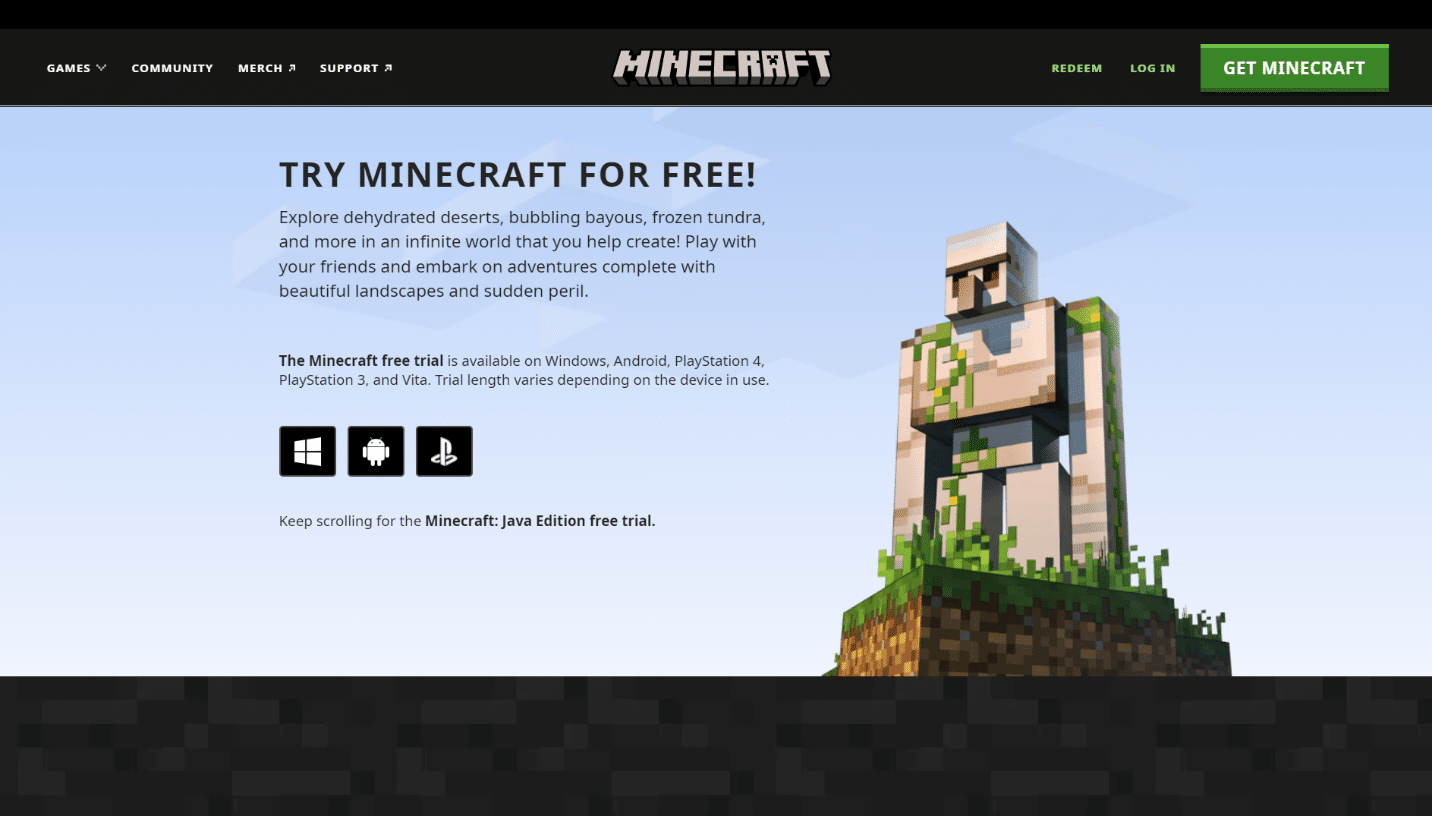
2. Role para baixo e clique na opção Download Now em MINECRAFT: JAVA EDITION FOR WINDOWS , conforme mostrado abaixo.
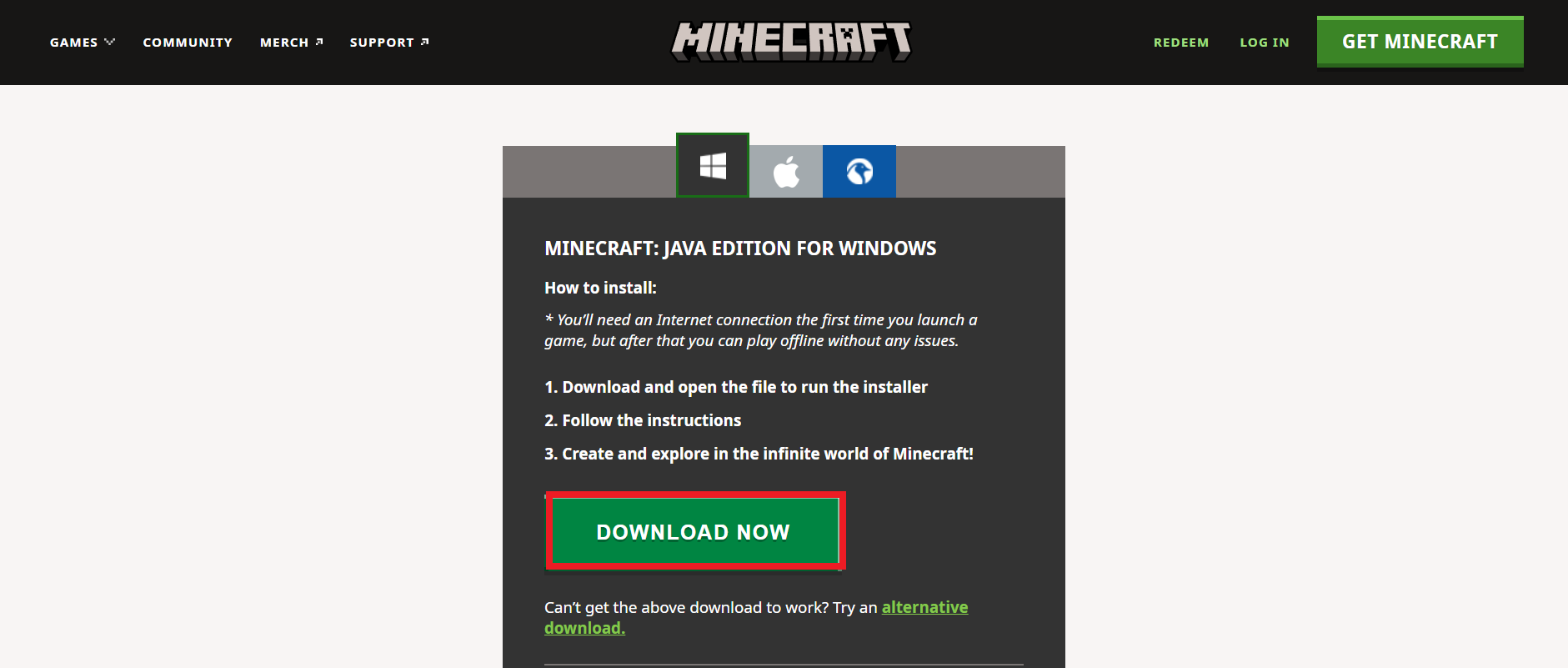
3. Clique para abrir o arquivo MinecraftInstaller.exe baixado.
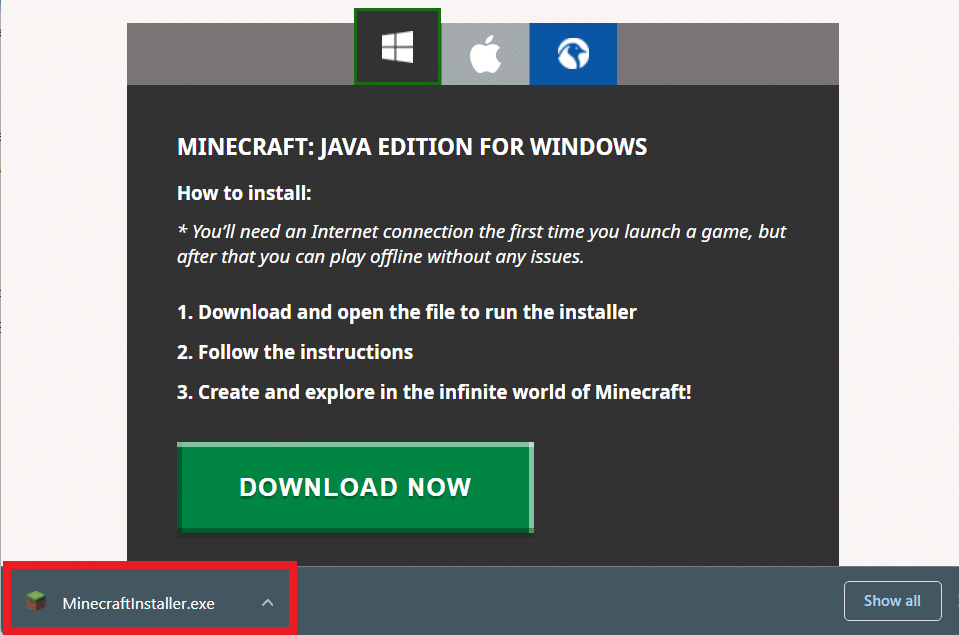
4. Marque a opção Li e aceito os Termos de Licença para Software Microsoft e clique na opção Instalar conforme ilustrado abaixo.
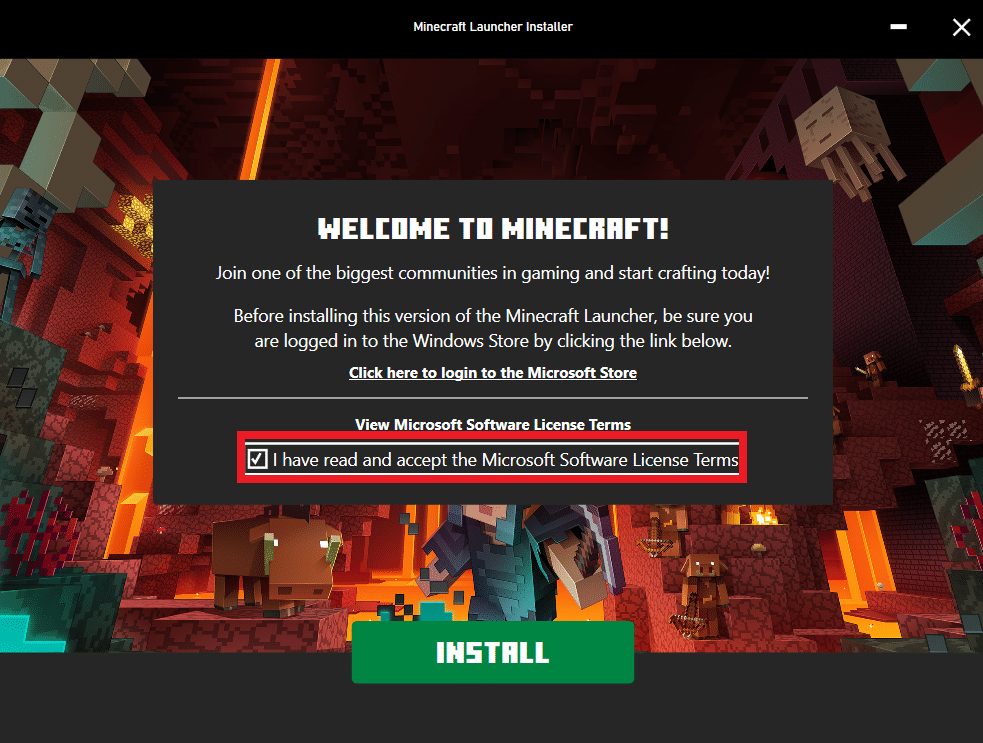
5. O processo de download será iniciado.
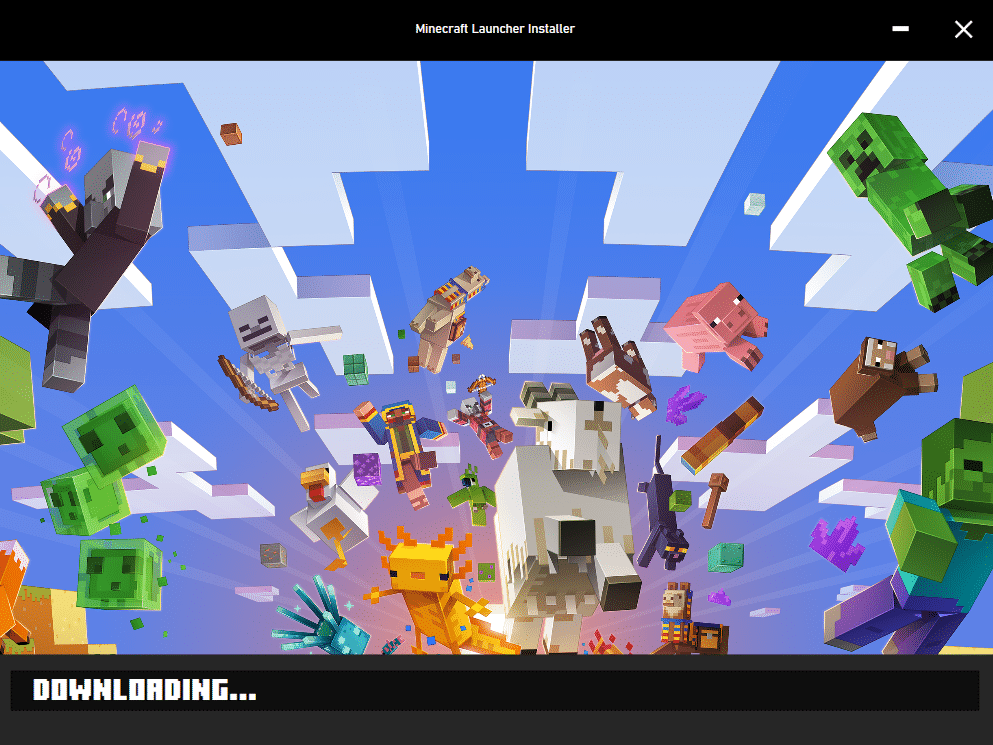
6. Se ocorrer algum problema durante a comunicação com a Microsoft Store, clique na opção Clique aqui para abrir a Microsoft Store .

7. A Microsoft Store será aberta em seu sistema com o aplicativo Minecraft Launcher carregado nele. Clique na opção Obter como mostrado abaixo.
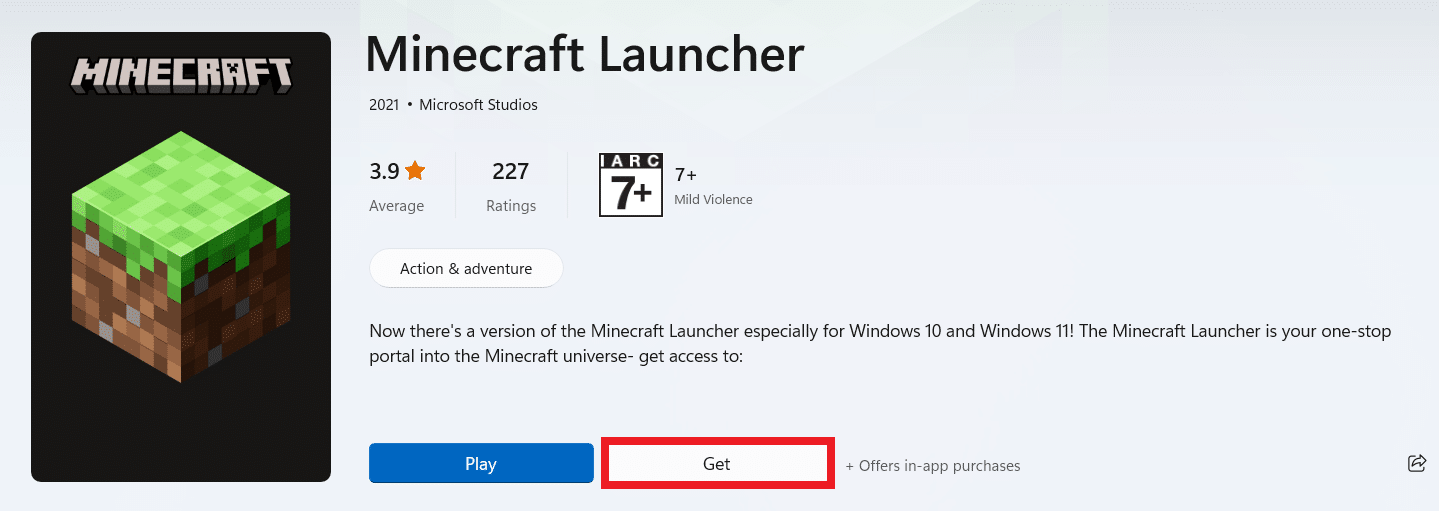
8. Digite sua data de nascimento e clique em Avançar .
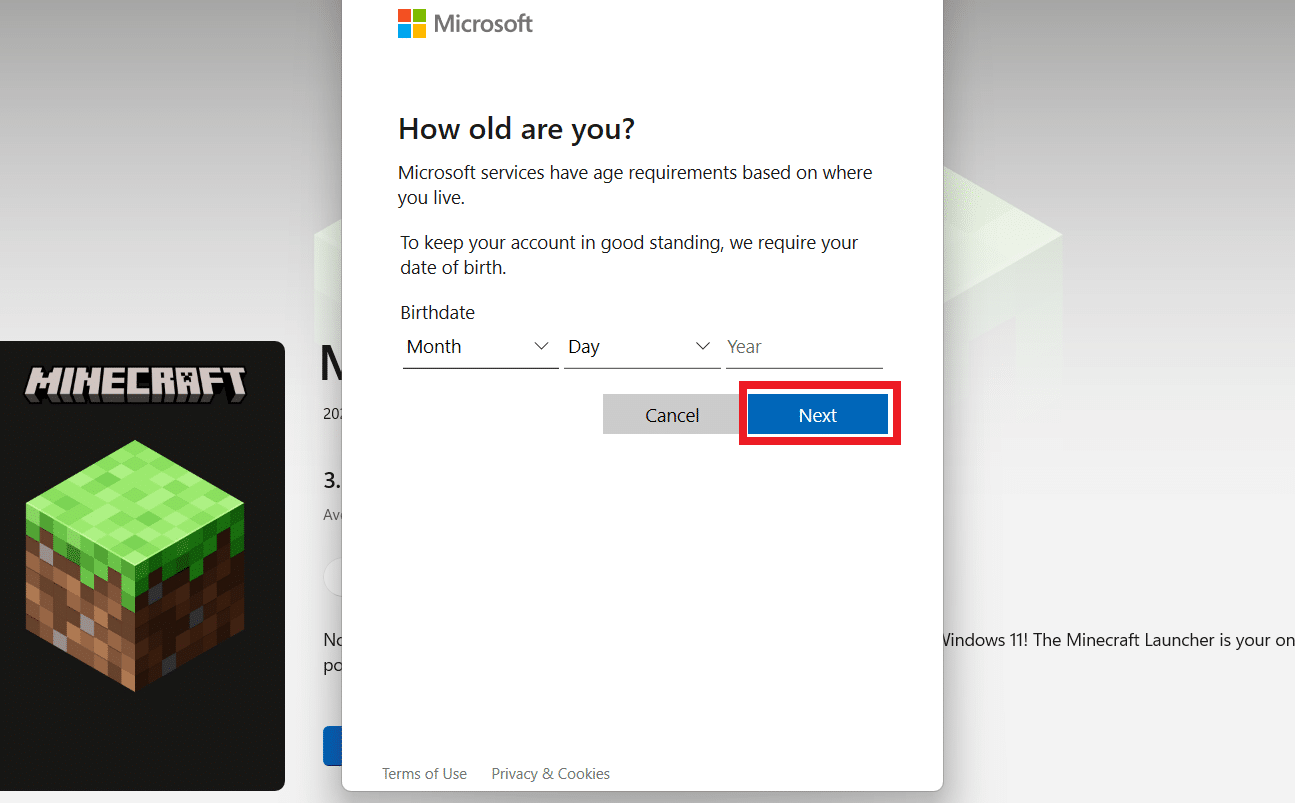
9. O Microsoft Launcher começará a ser baixado.

10. Após a conclusão do download, faça login em sua conta Microsoft ou Mojang .
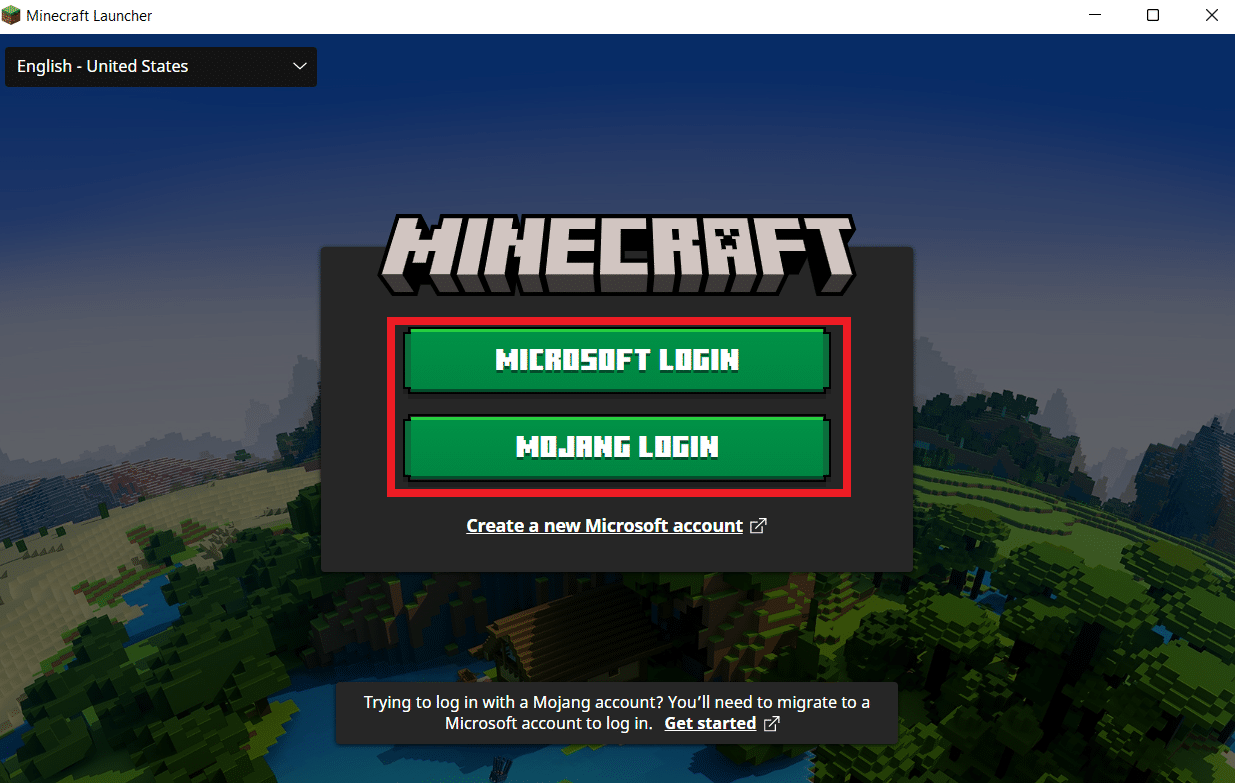
11. Escolha ou digite o nome de usuário desejado na caixa Escolha seu nome online conforme mostrado abaixo e clique em CRIAR CONTA .
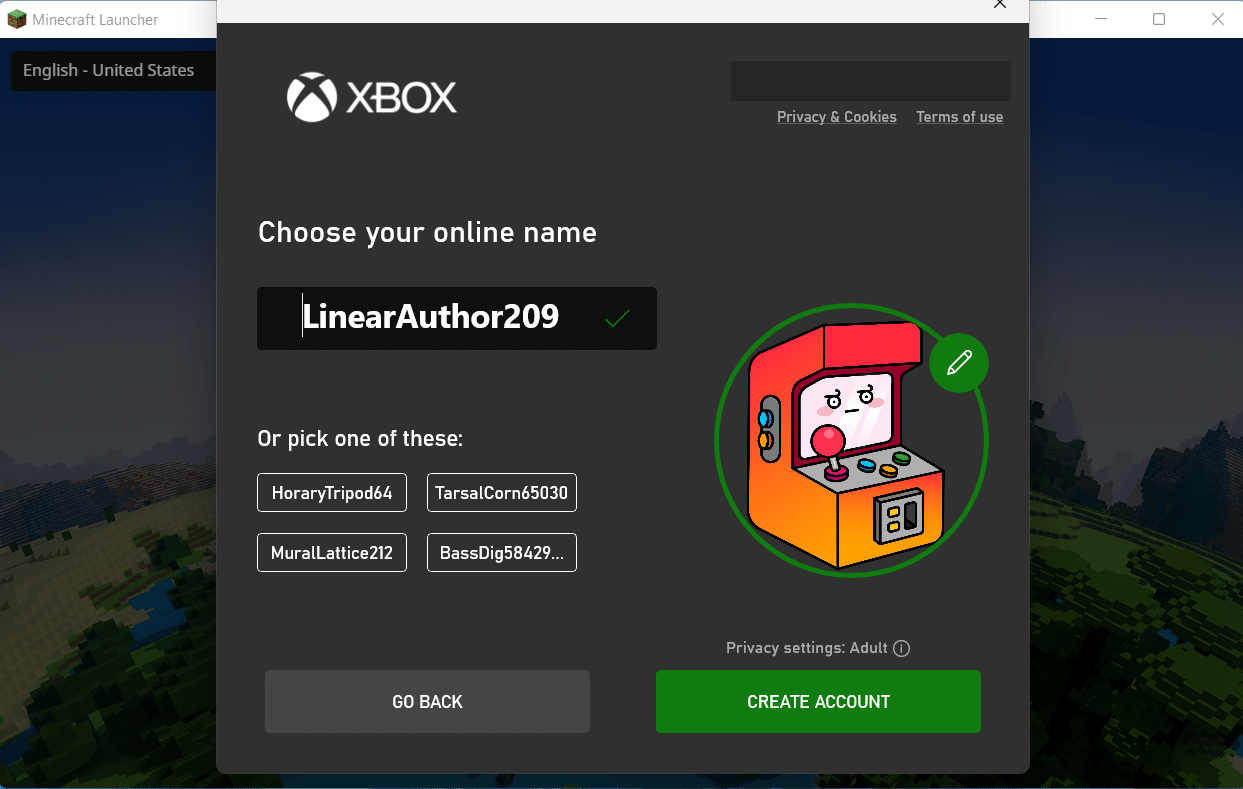
12. Agora, você pode jogar a versão demo do MINECRAFT: Java Edition ou a versão de avaliação gratuita do MINECRAFT para Windows .
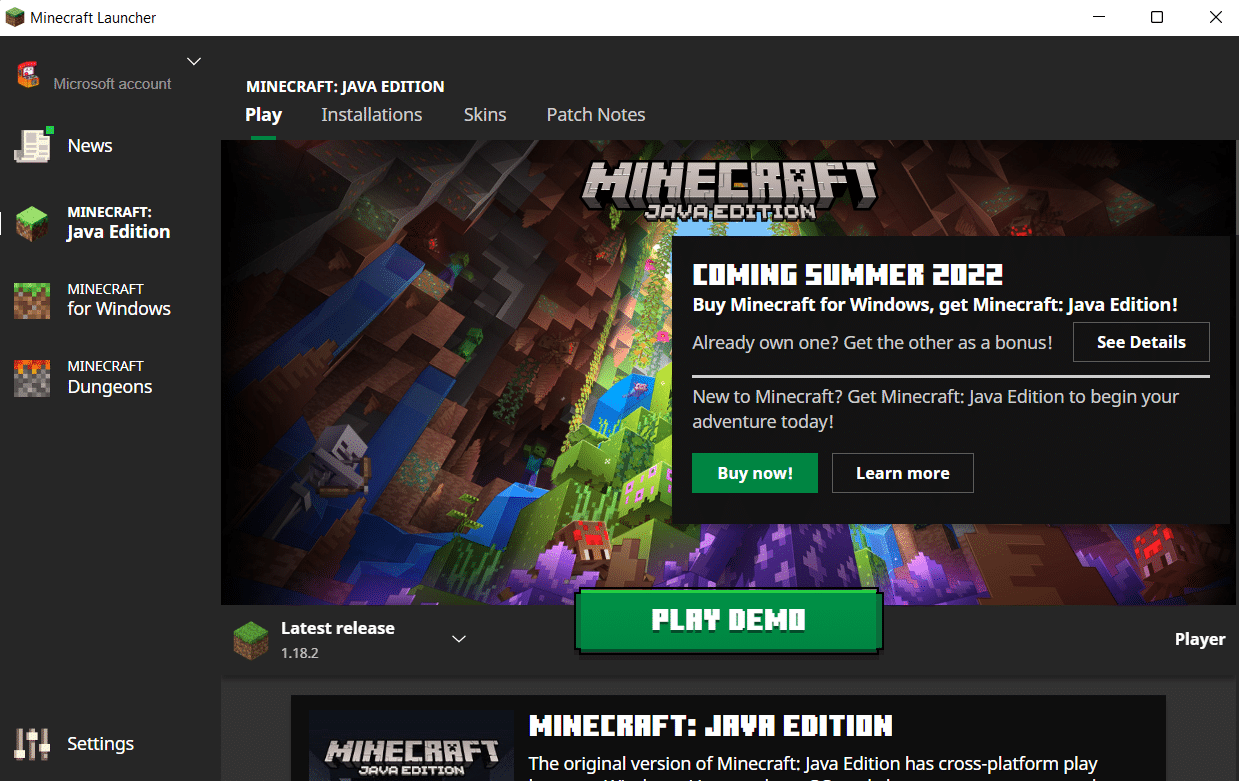
Recomendado:
- Como impedir que o Windows 10 peça permissão
- Corrigir PUBG não funcionando no Windows 10
- Como jogar Minecraft clássico no navegador
- Corrigir o erro de login do Minecraft no Windows 10
Estas foram algumas das maneiras de obter a edição Minecraft do Windows 10 gratuitamente . Esperamos que você tenha entendido os métodos mencionados acima. Você pode compartilhar sua experiência no jogo Minecraft na seção de comentários abaixo para que todos saibamos.
